- 現在大学生でSurfaceを購入しようか悩んでいる
- 大学生にSurfaceがなぜおすすめでないのか理由を知りたい
- Surface選びで失敗しない方法を調べていた
はじめまして。ブログ運営と動画投稿をしているちゃすくです。
結論から言うと、大学生のPCを使う用途や高額な費用面を考えると大学生にSurfaceはおすすめしません。
Surfaceは確かにデザインに優れていますが、価格がマウスコンピューターやパソコン工房よりも高く、コスパが高い訳ではありません。
Surfaceは最安モデルでも15万円ほどするため、ノートパソコンの中でも高級な部類に入ります。
もちろん高いノートパソコンでも問題なければSurfaceもオススメですが、他のメーカーであればSurfaceに近い性能のパソコンを10万円前後で購入できます。
特にマウスコンピューターやパソコン工房は国内メーカーでありながらコスパに優れているので、Surfaceの代わりを探している場合はオススメです。
スポンサーリンク
大学生にSurfaceをおすすめしない理由6選
Surfaceは多くの人気を集めていますが、大学生にとってはおすすめできない理由があります。
理由1:タブレット機能は必要ない
Surfaceの魅力の一つは2in1のタブレット機能ですが、実際に大学生が使用する場面ではほとんどタブレット機能を使いません。

大学生の主な使用シーンは授業やレポート作成であり、タブレットモードでの入力よりもキーボードでの入力の方が効率的です。
また、タブレットとして使用すると様々な問題が発生します。例えば下記などがあります。
- キーボードの着脱が煩わしい
- キーボードの着脱が認識されない場合がある
- 画面が大きく文字の入力が難しい
- タブの切り替えがスムーズにできずイライラする
結果的に、タブレット機能はほとんど使わず、2in1である必要性はありません。
ただし、Surfaceにはキーボードを脱着できないLaptopモデルがあるので、こちらを選べば問題ありません。
理由2:タッチ操作の使い勝手が悪い
Surfaceは指でのタッチ操作にはあまり向いておらず、使い勝手があまりよくありません。
そのため、iPhoneやiPadのような使い心地を期待しているとがっかりするかもしれません。

また、指で操作すると画面に指紋が付きやすく、タッチペンがない場合はさらに不便です。
タッチペンを用意するのも手間ですし、デザイナーでない限りは必要ありません。

タッチ操作を重視するならiPadがおすすめ。iPadならキャンパスノート代わりにも使える
理由3:高額な価格設定
Surfaceは比較的高価なノートPCであり、価格の割にはコストパフォーマンスが低いと言えます。
最安モデルでも約15万円前後であり、オプションを追加すると20万円近くになることもあります。
一方、現在では8万円から10万円程度で高性能なパソコンを購入できます。

マウスコンピューターやパソコン工房なら10万円でPCゲームをプレイできるノートパソコンも売っているので、大学生でゲームや動画投稿をしたいならマウスコンピューターなどがオススメ
理由4:USBポートの少なさ
大学生にとってUSBメモリはよく使うアイテムですが、SurfaceのUSBポートは少なく、データの転送作業が非常に不便になることがあります。


学内だとネット環境を使えない場所で作業することもあるので、オフライン転送は大事
さらに、Surface Proシリーズでは一般的なUSBメモリに使用されているUSB Type-A端子がないため、互換性の問題も生じます。
スポンサーリンク
理由5:メモリの増設ができない
大学生がブログや動画編集などの高性能な作業に挑戦することもありますが、Surfaceではメモリの増設ができません。
そのため、必要に応じてスペックを向上させるためには本体を新しく購入する必要があります。
新規購入にはまたお金がかかるため、コストパフォーマンスが低くなります。

Surfaceは初期構成だと8GBのメモリしかないので、16GB以上のメモリを求めている場合はマウスコンピューターなどがオススメ
理由6:発熱しやすい
Surfaceは排熱機能があまり優れていないため、負荷のかかる作業をすると発熱し、パフォーマンスが低下することがあります。
オンラインでのテスト中や卒業論文作成時に発熱が起きるとデータの損失につながる可能性があります。
ファンを追加することもできますが、持ち運びが困難になるためおすすめできません。
Surfaceの良いところ5選【オススメ】
Surfaceは大学生におすすめしませんが、Surfaceには他とは違う特徴や良いところもあります。
良いところ1:軽量性と携帯性に優れている
Surfaceは薄型で軽量なデザインにより、非常に携帯性が高く、高級感のある見た目をしています。

最も軽いモデルは約600グラムから始まり、最も重いモデルでもわずか1.2キログラムです。
他社のノートパソコンと比べても比較的軽量なため、日常の持ち運びに負担を感じません。
特にタブレット型はコンパクトさから、バッグにスッキリ収まり、どこでも快適な作業スペースを確保できます。
良いところ2:様々なモデルがあり幅広いニーズに対応している
Surfaceは2-in-1 PCやオールインワンパソコンなど、さまざまなモデルが販売されています。
基本スペックだけでなく、ビジネス向けの高性能モデルもあるため、多様なニーズや用途に応えることができます。
良いところ3:Microsoft Officeが搭載済み
Surfaceには全機種にMicrosoft Officeが搭載されているため、別途購入する必要がありません。
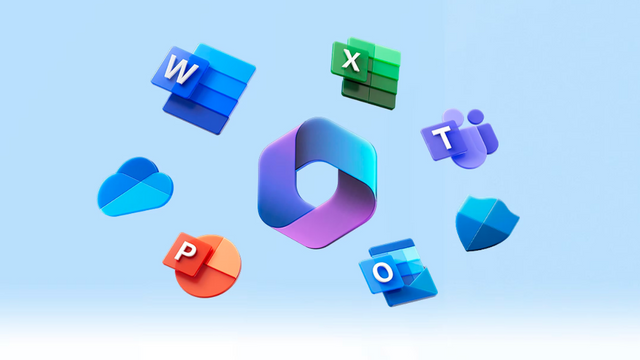
Microsoft Officeはビジネスやプライベートで重宝するソフトウェアであり、Surfaceならそのコストを節約できます。

大学ではOfficeがほぼ必須なので嬉しいポイント
良いところ4:タッチパネルとタッチペンが利用できる
Surfaceのすべての機種にはタッチパネルが搭載されており、直感的な操作が可能です。
タッチペンの使用もできるため、クリエイティブな作業や会議中のメモや資料の添削にも適しています。
良いところ5:洗練されたデザイン性
Surfaceシリーズは洗練されたデザイン性も魅力の一つです。
薄型ながら、アルミニウムやマグネシウムを使用した頑丈な構造であり、見た目と耐久性を兼ね備えています。

一部のモデルでは、高級車の内装にも使用される人工皮革・アルカンターラ素材を採用し、見た目や手触りの良さも特徴です。
こういった良いところもあるため、Surfaceはビジネスマンやノマドワーカーにとって魅力的な選択肢となります。
Surface選びで失敗しないためのポイント4選
大学生にSurfaceはおすすめしませんが、どうしてもSurfaceを購入したい場合には、いくつかのポイントに注目して自分に合ったものを選びましょう。
ポイント1:スペックを比較して選ぶ
Surfaceには様々なモデルがあります。それぞれのスペックを比較して自分の用途に合ったものを選ぶことが大切です。
- CPU:パフォーマンスに関わる重要な要素です。自分の使用目的に応じた性能を選びましょう。
- メモリ:同時に複数のアプリケーションを使用する場合や、動画編集などの高負荷な作業をする場合には、十分なメモリが必要です。
- ストレージ:ファイルやデータの保存に必要な容量を考慮しましょう。SSDの速度も重要なポイントです。
- グラフィックス:画像処理や映像編集を行う場合には、高性能なグラフィックスが必要です。
これらのスペックを比較しながら、自分のニーズに合ったSurfaceを選びましょう。
Microsoft公式サイトであれば簡単な質問に答えるだけで自身に最適なSurfaceを教えてくれるので、スペックがよくわからない場合も安心です。
ポイント2:サポート・保証に注目する
パソコンは故障やトラブルが発生する可能性があります。そのため、サポート・保証にも十分な注意を払う必要があります。
Microsoftの公式サポートや保証プランを確認し、トラブル時に円滑に対応できるようにしましょう。また、個別の販売店やメーカーのサポートも重要なポイントです。
信頼性や対応力の高い販売店やメーカーを選ぶことで、安心して利用することができます。
ポイント3:口コミやレビューを参考にする
Surfaceを選ぶ際には、他の利用者の口コミやレビューも参考にすることがおすすめです。
実際に使用している人たちの意見や体験談をチェックすることで、実際の使用感やトラブルの有無を把握することができます。
ネット上の口コミサイトやSNSなどを活用し、複数の意見を集めることで、より正確な情報を得ることができます。
ポイント4:値段と性能のバランスを考える
Surfaceは高価な製品ですが、値段と性能のバランスを考えることも大切です。
最新のモデルや高性能なスペックを求める場合には、それに見合った価格を考慮する必要があります。
一方で、自分の使用目的に合ったスペックであれば、最新機種でなくても十分な性能を持ったモデルを選ぶことができます。予算に合わせて選びましょう。
大学生に合ったPCの選び方4選
大学生にとって、適切なPCを選ぶことは快適な大学生活を送るうえでとても大切です。
しかし、膨大な選択肢の中から最適なものを見つけるのは簡単なことではありません。
ここでは、Surface以外の大学生に合ったPCを選ぶためのポイントをまとめました。
選び方1:用途に応じたスペックを重視する
まず、自身の用途に合ったスペックを重視しましょう。
例えば、ゲームをする場合は高いグラフィック性能が必要ですが、レポートやプレゼンテーションなどの文書作成にはそれほど高性能なPCは必要ありません。

自分がどのような用途でPCを使うかを明確にし、それに合ったスペックを選びましょう。
論文作成やレポートまとめであれば下の「文書作成のみにオススメの安いノートパソコン8選」を参考にしてください。
選び方2:持ち運びのしやすさを考慮する
大学生活では、講義やゼミ、図書館などさまざまな場所でPCを使用することがあります。
そのため、持ち運びのしやすい軽量なPCを選ぶことがおすすめです。
特に、通学の際には重さやバッテリーの持ち時間に注意しましょう。
選び方3:使いたくなるデザインのものを選ぶ
PCを長く使う場合、そのデザインにも重要な要素があります。
自分が好みのデザインやカラーを選ぶことで、使い心地やモチベーションが向上することもあります。
デザインも考慮に入れながら、自分に合ったPCを選びましょう。

デザインだけならMacBookが最強だと思います
選び方4:費用対効果を考える
大学生の予算は限られていることが多いため、費用対効果も大切なポイントです。
高性能なPCは魅力的ですが、予算に合わない場合や不要な機能を持っている場合は、コスパの良いPCを選ぶことがおすすめです。自分の予算に合ったPCを選びましょう。
マウスコンピューターやパソコン工房などのBTOパソコンメーカーであればスペックと価格のパフォーマンスが高いため、費用対効果を重視している場合はオススメです。

















